LINEトークで送られてきた写真を必ず保存する方法
| category:LINE | Posted by: | 更新日:2020年11月17日 公開日:2019年2月25日 |
ここでは、LINEトークで送られてきた写真を抜けなく必ず保存する設定方法をご紹介しています。
LINEトークで送られてきた写真を保存しようとして、写真をタップしたら、「保存期間が終了したため写真を読み込めません。」とメッセージが表示されたという経験をされた方もいると思います。
これは、その写真のLINEサーバー内での保存期間が過ぎてしまったために発生します。
LINEトークで送受信された写真は、LINEサーバーに2週間の期間、保存されています。しかし、2週間を過ぎるとLINEサーバーからは削除され消去されてしまいます。

このため、LINEアプリで写真を選択しても、「保存期間が終了したため写真を読み込めません。」とメッセージが表示され写真が表示されないといった現象が発生します。
人によっては、ちゃんとLINEトーク画面には写真が表示されているのになんでと思う人もいると思います。
LINEトーク画面に表示されている写真は、写真についてきたサムネイル画像という画像で、写真本体でありません。写真の中身が分かるように縮小された写真だけなのです。写真本体は、LINEサーバーに保存されており、保存期間の2週間以内にあなたがお使いのiPhoneのLINEアプリ内にダウンロードしておかないと、LINEトーク画面の写真を選択しても表示されません。
LINEトークで写真を受信してから2週間以内に、写真を選択してiPhone内やLINEアプリ内にダウンロードしておけば、保存期間の2週間が経過しても、その写真をタップしてもちゃんと表示されます。
しかし、毎回毎回、写真を受信された都度、受信された写真を選択して、ダウンロードするのは手間ですよね。そんな人も場合には、LINEの設定を変更することで、LINEトークで受信した写真を自動的にダウンロードすることが出来るようになります。
LINEトークで受信した写真を自動的にダウンロードするように設定する操作手順
LINEトークで送られてきた写真を自動的にダウンロードして必ず保存するには、次の操作手順で設定を行います。
- LINEの友だち画面を開く
- LINEの設定画面を開く
- 「写真と動画」設定画面を開く
- 「写真を自動ダウンロード」設定をオンにする
- 「LINEトークで送られてきた写真を必ず保存する方法」のページ先頭に戻る
- LINEアプリの操作に関する記事一覧のページを表示する
1.LINEの友だち画面を開く
LINEアプリを開き、画面下に表示されるツールバーの左端の友だちアイコンを指でタップして、友だち画面を開きます。
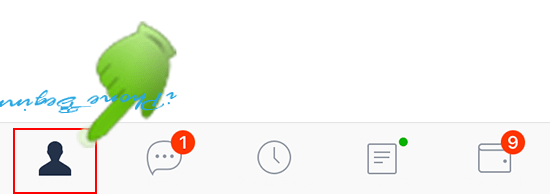
2.LINEの設定画面を開く
友だち画面の上部のナビゲーションバーの左端に表示されている設定アイコンを指でタップして、LINEの設定画面を開きます。
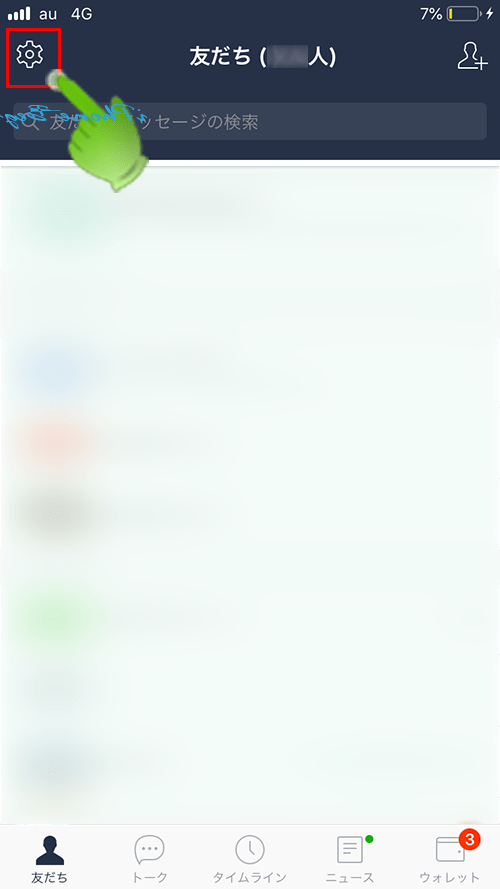
3.「写真と動画」設定画面を開く
開いたLINE設定画面に表示されている「写真と動画」という項目を指でタップして、「写真と動画」設定画面を開きます。
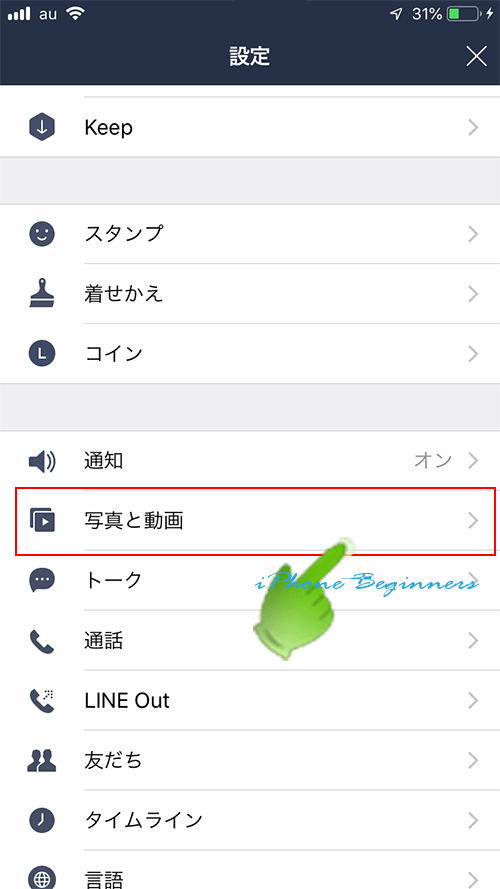
4.「写真を自動ダウンロード」設定をオンにする
「写真と動画」設定画面の2番目に表示されている「写真を自動ダウンロード」設定のスイッチをタップして、オン(グリーン)に設定します。
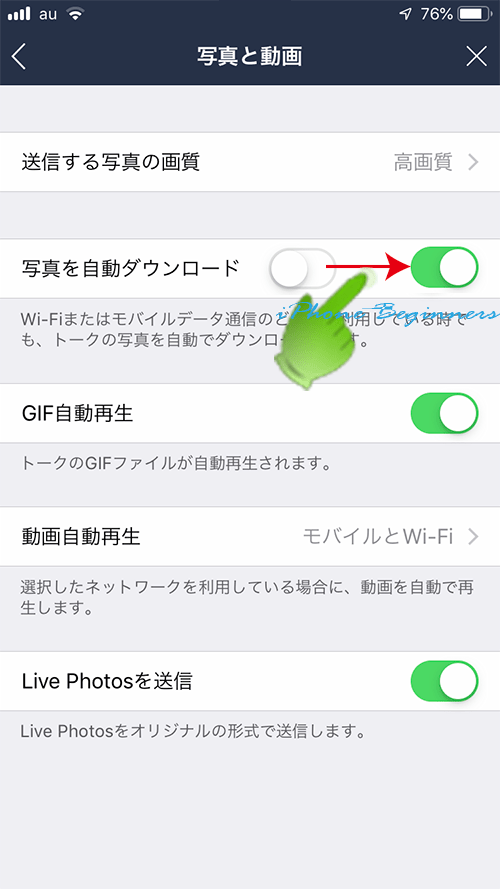
以上の設定を行った以降は、LINEトークで受信した写真が自動的にダウンロードされiPhoneのカメラロールに保存されます。
